第4章 MATLAB绘图
第4章 利用MATLAB绘制系统根轨迹
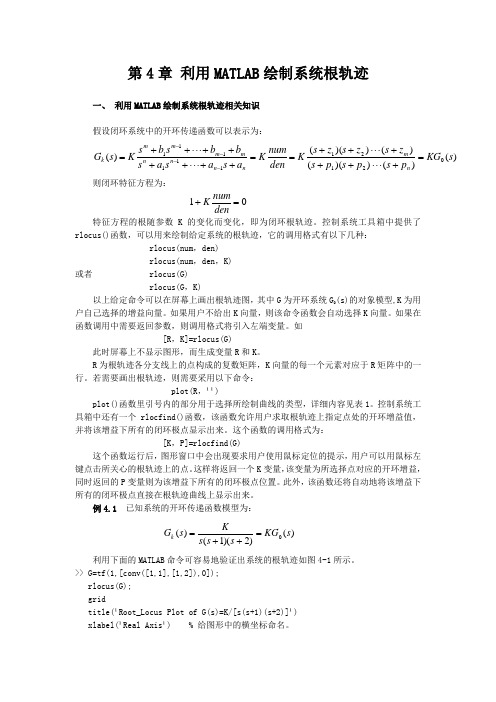
第4章 利用MATLAB 绘制系统根轨迹一、 利用MATLAB 绘制系统根轨迹相关知识假设闭环系统中的开环传递函数可以表示为:)()())(()())(()(021********s KG p s p s p s z s z s z s K den numK a s a s a s b b s b s K s G n m nn n n m m m m k =+⋅⋅⋅+++⋅⋅⋅++==++⋅⋅⋅++++⋅⋅⋅++=---- 则闭环特征方程为: 01=+dennumK特征方程的根随参数K 的变化而变化,即为闭环根轨迹。
控制系统工具箱中提供了rlocus()函数,可以用来绘制给定系统的根轨迹,它的调用格式有以下几种:rlocus(num ,den) rlocus(num ,den ,K) 或者 rlocus(G) rlocus(G ,K)以上给定命令可以在屏幕上画出根轨迹图,其中G 为开环系统G 0(s)的对象模型,K 为用户自己选择的增益向量。
如果用户不给出K 向量,则该命令函数会自动选择K 向量。
如果在函数调用中需要返回参数,则调用格式将引入左端变量。
如[R ,K]=rlocus(G)此时屏幕上不显示图形,而生成变量R 和K 。
R 为根轨迹各分支线上的点构成的复数矩阵,K 向量的每一个元素对应于R 矩阵中的一行。
若需要画出根轨迹,则需要采用以下命令:plot(R ,¹¹)plot()函数里引号内的部分用于选择所绘制曲线的类型,详细内容见表1。
控制系统工具箱中还有一个rlocfind()函数,该函数允许用户求取根轨迹上指定点处的开环增益值,并将该增益下所有的闭环极点显示出来。
这个函数的调用格式为:[K ,P]=rlocfind(G)这个函数运行后,图形窗口中会出现要求用户使用鼠标定位的提示,用户可以用鼠标左键点击所关心的根轨迹上的点。
这样将返回一个K 变量,该变量为所选择点对应的开环增益,同时返回的P 变量则为该增益下所有的闭环极点位置。
MATLAB使用教程
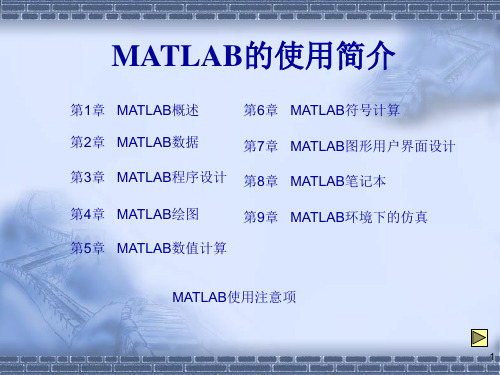
2.2 变量和赋值
2.2.1 变量的命名 在MATLAB中,变量名是以字母开头, 后接字母、数字或下划线的字符序列, 最多19个字符。 在MATLAB中,变量名区分字母的大小 写。MATLAB提供的标准函数名以及命 令名必须用小写字母。
目录 21
2.2.2 赋值语句 MATLAB赋值语句有两种格式: (1) 变量=表达式 (2) 表达式 一般地,运算结果在命令窗口中显示出来。如 果在语句的最后加分号,那么,MATLAB仅仅 执行赋值操作,不再显示运算的结果。 在MATLAB语句后面可以加上注释,注释以% 开头,后面是注释的内容。
目录 22
例2.1 计算表达式的值,并将结果赋给变量x, 然后显示出结果。 在MATLAB命令窗口输入命令:
x=(5+cos(47*pi/180))/(1+sqrt(7)-2*i) %计算表达式的值
目录 23
2.2.3 数据的输出格式 MATLAB用十进制数表示一个常数,具体可 采用日常记数法和科学记数法两种表示方法。 数据输出时用户可以用format命令设置或改 变 数 据 输 出 格 式 。 format 命 令 的 格 式 为 : format 格式符 注意,format命令只影响数据输出格式,而 不影响数据的计算和存储。
17
例1.4 设有常微分方程初值问题,试求 其数值解,并与精确解相比较。 (1)建立函数文件funt.m: function yp=funt(t,y) yp=(y^2-t-2)/4/(t+1); (2)求解微分方程: t0=0;tf=10;y0=2; [t,y]=ode23('funt',[t0,tf],y0); y1=sqrt(t+1)+1; t'
第4章 MATLAB图像显示讲解
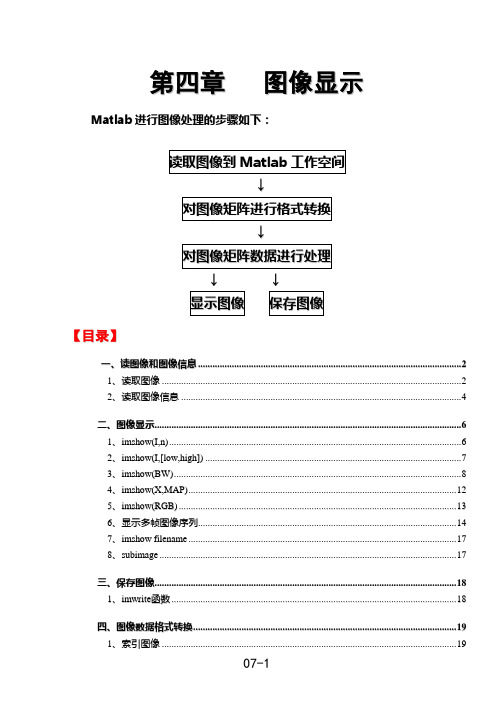
第四章图像显示M a t l a b进行图像处理的步骤如下:↓↓↓↓【目录】一、读图像和图像信息 (2)1、读取图像 (2)2、读取图像信息 (4)二、图像显示 (6)1、i m s h o w(I,n) (6)2、i m s h o w(I,[l o w,h i g h]) (7)3、i m s h o w(B W) (8)4、i m s h o w(X,M A P) (12)5、i m s h o w(R G B) (13)6、显示多帧图像序列 (14)7、i m s h o w f i l e n a m e (17)8、s u b i m a g e (17)三、保存图像 (18)1、i m w r i t e函数 (18)四、图像数据格式转换 (19)07-11、索引图像 (19)2、灰度图像 (19)3、真彩色图像 (20)4、二值图像 (20)一、读图像和图像信息1、读取图像函数i m r e a d可以从任何M a t l a b支持的图像文件格式中,以任意位深度读取一幅图像。
格式为:[X,M A P]=i m r e a d('F I L E N A M E.F M T'),其中:F I L E N A M E-为需要读入的图像文件名称,F M T-为图像格式。
【例】图像读取演示[X1,M A P1]=i m r e a d('演示图像-1位黑白.t i f');[X2,M A P2]=i m r e a d('演示图像-8位灰度.t i f');[X3,M A P3]=i m r e a d('演示图像-256色.t i f');[X4,M A P4]=i m r e a d('演示图像-16位灰度.t i f');[X5,M A P5]=i m r e a d('演示图像-24位色.t i f');[X6,M A P6]=i m r e a d('演示图像-48位色.t i f');07-207-3w h o sN a m e S i z e B y t e s C l a s sM A P10x00d o u b l e a r r a yM A P20x00d o u b l e a r r a yM A P3256x36144d o u b l e a r r a yM A P40x00d o u b l e a r r a yM A P50x00d o u b l e a r r a yM A P60x00d o u b l e a r r a yX1427x427182329l o g i c a l a r r a yX2427x427182329u i n t8a r r a yX3427x427182329u i n t8a r r a yX4427x427364658u i n t16a r r a yX5427x427x3546987u i n t8a r r a yX6427x427x31093974u i n t16a r r a yG r a n d t o t a l i s1824058e l e m e n t s u s i n g2558750b y t e s2、读取图像信息可以通过调用i m f i n f o函数获得与图像文件有关的信息,格式如下:I N F O=i m f i n f o('F I L E N A M E.F M T')其中:返回的I N F O是M a t l a b的一个结构体。
MATLAB语言及其应用教案
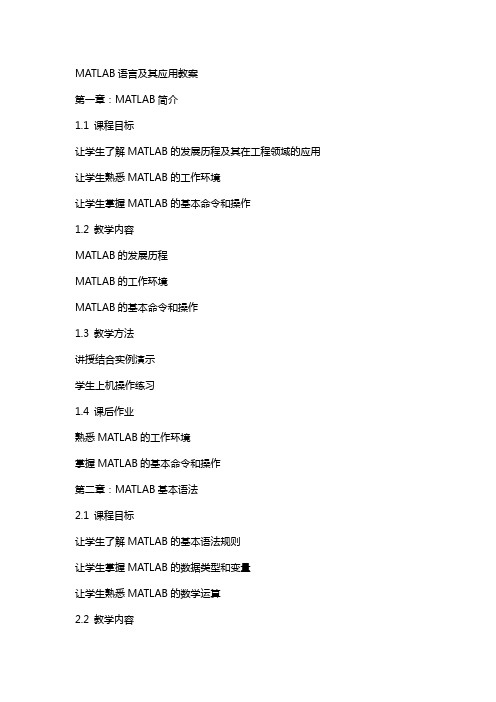
MATLAB语言及其应用教案第一章:MATLAB简介1.1 课程目标让学生了解MATLAB的发展历程及其在工程领域的应用让学生熟悉MATLAB的工作环境让学生掌握MATLAB的基本命令和操作1.2 教学内容MATLAB的发展历程MATLAB的工作环境MATLAB的基本命令和操作1.3 教学方法讲授结合实例演示学生上机操作练习1.4 课后作业熟悉MATLAB的工作环境掌握MATLAB的基本命令和操作第二章:MATLAB基本语法2.1 课程目标让学生了解MATLAB的基本语法规则让学生掌握MATLAB的数据类型和变量让学生熟悉MATLAB的数学运算2.2 教学内容MATLAB的基本语法规则MATLAB的数据类型和变量MATLAB的数学运算2.3 教学方法讲授结合实例演示学生上机操作练习2.4 课后作业熟悉MATLAB的基本语法规则掌握MATLAB的数据类型和变量熟练运用MATLAB的数学运算第三章:MATLAB编程技巧3.1 课程目标让学生了解MATLAB的编程技巧让学生掌握MATLAB的循环和条件语句让学生熟悉MATLAB的函数编程3.2 教学内容MATLAB的编程技巧MATLAB的循环和条件语句MATLAB的函数编程3.3 教学方法讲授结合实例演示学生上机操作练习3.4 课后作业熟悉MATLAB的编程技巧掌握MATLAB的循环和条件语句熟练运用MATLAB的函数编程第四章:MATLAB绘图功能4.1 课程目标让学生了解MATLAB的绘图功能让学生掌握MATLAB的基本绘图命令让学生熟悉MATLAB的绘图技巧4.2 教学内容MATLAB的绘图功能MATLAB的基本绘图命令MATLAB的绘图技巧4.3 教学方法讲授结合实例演示学生上机操作练习4.4 课后作业熟悉MATLAB的绘图功能掌握MATLAB的基本绘图命令熟练运用MATLAB的绘图技巧第五章:MATLAB在信号处理中的应用5.1 课程目标让学生了解MATLAB在信号处理领域的应用让学生掌握MATLAB信号处理的基本方法让学生熟悉MATLAB信号处理的实例5.2 教学内容MATLAB在信号处理领域的应用MATLAB信号处理的基本方法MATLAB信号处理的实例5.3 教学方法讲授结合实例演示学生上机操作练习5.4 课后作业熟悉MATLAB在信号处理领域的应用掌握MATLAB信号处理的基本方法熟练运用MATLAB信号处理的实例第六章:MATLAB在控制系统设计中的应用6.1 课程目标让学生了解MATLAB在控制系统设计领域的应用让学生掌握MATLAB控制系统设计的基本方法让学生熟悉MATLAB控制系统设计的实例6.2 教学内容MATLAB在控制系统设计领域的应用MATLAB控制系统设计的基本方法MATLAB控制系统设计的实例6.3 教学方法讲授结合实例演示学生上机操作练习6.4 课后作业熟悉MATLAB在控制系统设计领域的应用掌握MATLAB控制系统设计的基本方法熟练运用MATLAB控制系统设计的实例第七章:MATLAB在图像处理中的应用7.1 课程目标让学生了解MATLAB在图像处理领域的应用让学生掌握MATLAB图像处理的基本方法让学生熟悉MATLAB图像处理的实例7.2 教学内容MATLAB在图像处理领域的应用MATLAB图像处理的基本方法MATLAB图像处理的实例7.3 教学方法讲授结合实例演示学生上机操作练习7.4 课后作业熟悉MATLAB在图像处理领域的应用掌握MATLAB图像处理的基本方法熟练运用MATLAB图像处理的实例第八章:MATLAB在仿真建模中的应用8.1 课程目标让学生了解MATLAB在仿真建模领域的应用让学生掌握MATLAB仿真建模的基本方法让学生熟悉MATLAB仿真建模的实例8.2 教学内容MATLAB在仿真建模领域的应用MATLAB仿真建模的基本方法MATLAB仿真建模的实例8.3 教学方法讲授结合实例演示学生上机操作练习8.4 课后作业熟悉MATLAB在仿真建模领域的应用掌握MATLAB仿真建模的基本方法熟练运用MATLAB仿真建模的实例第九章:MATLAB在优化计算中的应用9.1 课程目标让学生了解MATLAB在优化计算领域的应用让学生掌握MATLAB优化计算的基本方法让学生熟悉MATLAB优化计算的实例9.2 教学内容MATLAB在优化计算领域的应用MATLAB优化计算的基本方法MATLAB优化计算的实例9.3 教学方法讲授结合实例演示学生上机操作练习9.4 课后作业熟悉MATLAB在优化计算领域的应用掌握MATLAB优化计算的基本方法熟练运用MATLAB优化计算的实例第十章:MATLAB在工程实践中的应用10.1 课程目标让学生了解MATLAB在工程实践领域的应用让学生掌握MATLAB工程实践的基本方法让学生熟悉MATLAB工程实践的实例10.2 教学内容MATLAB在工程实践领域的应用MATLAB工程实践的基本方法MATLAB工程实践的实例10.3 教学方法讲授结合实例演示学生上机操作练习10.4 课后作业熟悉MATLAB在工程实践领域的应用掌握MATLAB工程实践的基本方法熟练运用MATLAB工程实践的实例重点解析本文教案主要介绍了MATLAB语言及其在各个领域的应用。
matlab课后习题答案第四章
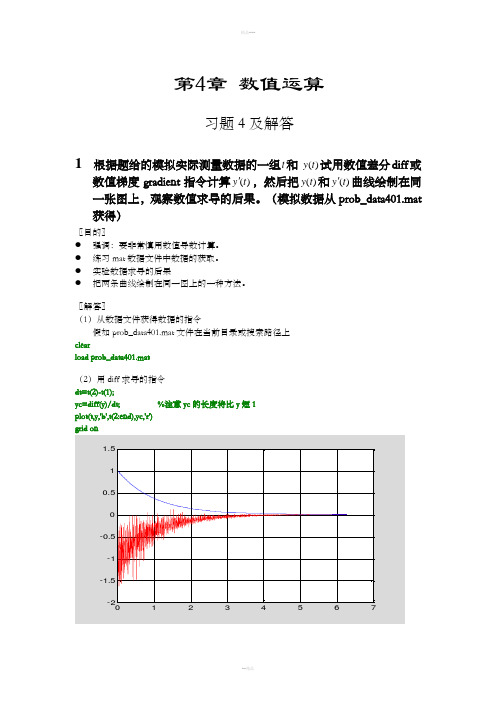
第4章数值运算习题 4 及解答1 根据题给的模拟实际测量数据的一组t和)(t y试用数值差分diff或数值梯度gradient指令计算)(t y',然后把)(t y和)(t y'曲线绘制在同一张图上,观察数值求导的后果。
(模拟数据从prob_data401.mat 获得)〖目的〗●强调:要非常慎用数值导数计算。
●练习mat数据文件中数据的获取。
●实验数据求导的后果●把两条曲线绘制在同一图上的一种方法。
〖解答〗(1)从数据文件获得数据的指令假如prob_data401.mat文件在当前目录或搜索路径上clearload prob_data401.mat(2)用diff求导的指令dt=t(2)-t(1);yc=diff(y)/dt; %注意yc的长度将比y短1plot(t,y,'b',t(2:end),yc,'r')grid on(3)用gradent 求导的指令(图形与上相似)dt=t(2)-t(1);yc=gradient(y)/dt;plot(t,y,'b',t,yc,'r')grid on〖说明〗● 不到万不得已,不要进行数值求导。
● 假若一定要计算数值导数,自变量增量dt 要取得比原有数据相对误差高1、2个量级以上。
● 求导会使数据中原有的噪声放大。
2 采用数值计算方法,画出dt tt x y x ⎰=0sin )(在]10 ,0[区间曲线,并计算)5.4(y 。
〖提示〗● 指定区间内的积分函数可用cumtrapz 指令给出。
● )5.4(y 在计算要求不太高的地方可用find 指令算得。
〖目的〗● 指定区间内的积分函数的数值计算法和cumtrapz 指令。
● find 指令的应用。
〖解答〗dt=1e-4;t=0:dt:10;t=t+(t==0)*eps;f=sin(t)./t;s=cumtrapz(f)*dt;plot(t,s,'LineWidth',3)ii=find(t==4.5);s45=s(ii)s45 =1.65413 求函数x ex f 3sin )(=的数值积分⎰=π0 )(dx x f s ,并请采用符号计算尝试复算。
MATLAB绘图和符号运算

本章目标
• 理解符号运算的有关概念 • 掌握使用符号运算解决符号推导、微积分、 方程等问题的方法
主要内容
•5.1 数值运算与符号运算 •5.2 符号变量和符号表达式 •5.3 符号表示式的运算 •5.4 微积分 •5.5 方程求解
5.1数值运算与符号运算
• 数值运算在运算前必须先对变量赋值,再 参加运算。 • 符号运算不需要对变量赋值就可运算,运 算结果以标准的符号形式表达。
5.2 符号变量和符号表达式
• 符号变量和符号表达式在使用前必须说明
– sym函数
>>f1=sym(‘ a x^2+b x+c’ ) 号表达式 %创建符号变量 f1和一个符
– syms函数
>> clear >> syms a b c x >> whos Name Size a 1x1 b 1x1 c 1x1 x 1x1
例: >> >> >> >> >>
x=[-8:0.5:8]; y=[-8:0.5:8]; [X,Y]=meshgrid(x,y); r=sqrt(X.^2+Y.^2)+eps; Z=sin(r)./r; mesh(X,Y,Z)
二维作图机制
点 线
先画点,后连线
例:y = sin(x), 0 < x < 2 一、画点
第4章 MATLAB绘图
linda 整理
本章目标
• 了解MATLAB的绘图功能 • 掌握二维图形和三维图形的绘制方法 • 能够进行常用的数据可视化处理
Matlab 绘图
如何画出 y=sin(x) 在 [0, 2*pi] 上的图像?
第4章 MATLAB程序设计 [MATLAB大学教程][肖汉光,邹雪,宋涛]
![第4章 MATLAB程序设计 [MATLAB大学教程][肖汉光,邹雪,宋涛]](https://img.taocdn.com/s3/m/c2f80b085901020207409c60.png)
case {2,3,4}
%价格大于等于200但小于500
rate=3/100;
case num2cell(5:9) %价格大于等于500但小于1000
rate=5/100;
case num2cell(10:24) %价格大于等于1000但小于2500
rate=8/100;
case num2cell(25:49) %价格大于等于2500但小于5000
7 16 27 40 55 72 ans = Error using ==> mtimes Inner matrix dimensions must agree.
命令文件可以直接运行,在MATLAB命令窗口输入命令 文件的名字,就会顺序执行命令文件中的命令,而函数 文件不能直接执行,而要以函数调用的方式来调用它。
4.1.2 M文件的建立与打开
M文件是一个文本文件,它可以用任何编辑程序来建立和编辑, 而一般常用且最为方便的是使用MATLAB提供的文本编辑器。 1.建立新的M文件
例4.6 矩阵乘法运算要求两矩阵的维数相容,否则会出错。 先求两矩阵的乘积,若出错,则自动转去求两矩阵的点乘。
程序如下:
A=[1,2,3;4,5,6]; B=[7,8,9;10,11,12];
try
C=A*B;
catch
C=A.*B;
end
C lasterr
%显示出错原因
4.2 结构化程序设计
>> fexch C=
1000≤price<2500 8%折扣
2500≤price<5000 10%折扣
5000≤price 14%折扣
输入所售商品的价格,求其实际销售价格。
程序如下:
第四章 根轨迹法 matlab simulink与控制系统仿真 第三版 课件

二、根轨迹对称于实轴
闭环极点为 实数→在实轴上 复数→共轭→对称于实轴
返回子目录
28
三、根轨迹的起点与终点
起于开环极点,终于开环零点。
由根轨迹方程有:
m
i 1 n
(s (s
zi ) pi)
1 K*
i1
29
起点 K* 0 → spi 0→ s pi
终点 K* → szi 0 → s zi
n
1
m
1
i1 dpi j1 dzj
z 式中: j 为各开环零点的数值;
p i 为各开环极点的数值。
50
例4-6
•已知系统的开环传递函数
G(s)H(s) K*(s1) s23s3.25
试求闭环系统的根轨迹分离点坐标d,并概 略绘制出根轨迹图。
51
解:根据系统开环传递函数求出开环极点
p 1 1 .5j1 ,p 2 1 .5j1
• 在实际应用中,用相角方程绘制根轨迹, 而模值方程主要用来确定已知根轨迹上某一点
的 K * 值。
20
例4-1
已知系统的开环传递函数 G (s)H (s)2K/(s2)2
试证明复平面上点 s1 2j4 ,s2 2j4 是该系统的闭环极点。
证明: 该系统的开环极点 p1 2, p2 2
若系统闭环极点为 s1 , s2
分离角计算公式
d1 l[2 (k1)π jm 1
n
dzj dsi]
il1
(4-45)
56
式中:
d 为分离点坐标;
z j为开环零点; si为当 kkd时,l除 个重极点外 其他 nl个非重根。
所谓会合角是指根轨迹进入重极点处 的切线与实轴正方向的夹角。
- 1、下载文档前请自行甄别文档内容的完整性,平台不提供额外的编辑、内容补充、找答案等附加服务。
- 2、"仅部分预览"的文档,不可在线预览部分如存在完整性等问题,可反馈申请退款(可完整预览的文档不适用该条件!)。
- 3、如文档侵犯您的权益,请联系客服反馈,我们会尽快为您处理(人工客服工作时间:9:00-18:30)。
4.3 隐函数绘图
MATLAB提供了一个ezplot函数绘制隐函数图形。
(1) 对于函数f = f(x),ezplot函数的调用格式为: ezplot(‘f(x)’) 在默认区间-2π<x<2π绘制f = f(x)的图形。 ezplot(‘f(x)’, [a,b]) 在区间a<x<b绘制f = f(x)的图形。
给坐标加边框用box命令来控制。box on/off命令控
制是加还是不加边框线,不带参数的box命令在两
种状态之间进行切换。
例4-8 在同一坐标中,可以绘制3个同心圆,并加坐
标控制。
程序如下:
t=0:0.01:2*pi; x=exp(i*t);
y=[x;2*x;3*x]';
plot(y) grid on; box on; axis equal %加网格线 %加坐标边框 %坐标轴采用等刻度
例4-6 在同一坐标内,分别用不同线型和颜色绘制曲
线y1=0.2e-0.5xcos(4πx) 和y2=2e-0.5xcos(πx)。
程序如下:
x=linspace(0,2*pi,1000); y1=0.2*exp(-0.5*x).*cos(4*pi*x); y2=2*exp(-0.5*x).*cos(pi*x);
(2) 对于隐函数f = f(x,y),ezplot函数的调用格式为: ezplot(‘f(x,y)’) 在默认区间-2π<x<2π和-2π<y<2π绘制f(x,y) = 0的图形。
ezplot(‘f(x,y)’, [xmin,xmax,ymin,ymax])
在区间xmin<x<xmax和ymin<y<ymax绘制f(x,y) = 0的
4.1.3 设置曲线样式
MATLAB提供了一些绘图选项,用于确定所绘曲线 的线型、颜色和数据点标记符号,它们可以组合 使用。例如,“b-.”表示蓝色点划线,“y:d”表示 黄色虚线并用菱形符标记数据点。当选项省略时,
MATLAB规定,线型一律用实线,颜色将根据曲
线的先后顺序依次。 要设置曲线样式可以在plot函数中加绘图选项,其调 用格式为: plot(x1,y1,’选项1’,x2,y2,’选项2’,…,xn,yn,’选项n’)
例4-1 在0≤x≤2区间内,绘制曲线 y=2e-0.5xcos(4πx) 程序如下: x=0:pi/100:2*pi;
y=2*exp(-0.5*x).*cos(4*pi*x);
plot(x,y) 注意:绘图时,书写数学表达式 用点运算。
例4-2 绘制参数方程给出的曲线。
程序如下:
t=0:0.1:2*pi;
程序如下:
x=0:pi/100:2*pi; y1=2*exp(-0.5*x);
y2=cos(4*pi*x);
plot(x,y1, '*',x,y2) title('x from 0 to 2{\pi}'); xlabel('Variable X'); ylabel('Variable Y'); %加图形标题 %加X轴说明 %加Y轴说明 %在指定位置添加图形说明
polar(theta,rho,选项) 其中theta为极坐标极角,rho为极坐标矢径,选项的 内容与plot函数相似。
4.2.3 二维统计分析图 在MATLAB中,二维统计分析图形很多,常见的有 条形图、阶梯图、杆图和填充图等,所采用的函
数分别是:
bar(x,y,选项) stairs(x,y,选项) stem(x,y,选项) fill(x1,y1,选项1,x2,y2,选项2,…)
出多条曲线。 (重点)
x1=0:pi/10:2*pi;x2=1:0.5:6;y1=sin(x1);y2=x2-1; plot(x1,y1,x2,y2)
(2) 当输入参数有矩阵形式时,配对的x,y按对应列 元素为横、纵坐标分别绘制曲线,曲线条数等于 矩阵的列数。
3.具有两个纵坐标标度的图形
在MATLAB中,如果需要绘制出具有不同纵坐标标
4.1.2 绘制多根二维曲线
1.plot函数的输入参数是矩阵形式
(1) 当x是向量,y是有一维与x同维的矩阵时,则绘
制出多根不同颜色的曲线。曲线条数等于y矩阵的 另一维数,x被作为这些曲线共同的横坐标。 x=[1,3,5,7];y=[1,2,3,4;5,6,7,8];plot(x,y); (2) 当x,y是同维矩阵时,则以x,y对应列元素为横、
度的两个图形,可以使用plotyy绘图函数。调用格
式为: plotyy(x1,y1,x2,y2) 其中x1,y1对应一条曲线,x2,y2对应另一条曲线。横 坐标的标度相同,纵坐标有两个,左纵坐标用于
x1,y1数据对,右纵坐标用于x2,y2数据对。
例4-4 用不同标度在同一坐标内绘制曲线
y1=0.2e-0.5xcos(4πx) 和y2=2e-0.5xcos(πx)。 程序如下: x=0:pi/100:2*pi; y1=0.2*exp(-0.5*x).*cos(4*pi*x);
plot(x,y)
其中x和y为长度相同的向量,分别用于存储x坐标和 y坐标数据。 x,y数据可以直接用向量给出,也可以同过冒号表达 式和数学表达式得出。
得到将数据点连接起来的曲线。数据点越多,曲线
越光滑。
例:
x=[0,1,3,5,6,7,8,13,15,16]; y=[2,3,5,6,2,3,5,18,23,10]; plot(x,y)
当输入参数是复数矩阵时,则按列分别以元素实部
和虚部为横、纵坐标绘制多条曲线。
2.含多个输入参数的plot函数
调用格式为:
plot(x1,y1,x2,y2,…,xn,yn)
(1) 当输入参数都为向量时,x1和y1,x2和y2,…, xn和yn分别组成一组向量对,同一向量对长度相 同,不同向量对的长度可以不同。每一向量对可 以绘制出一条曲线,这样可以在同一坐标内绘制
ezplot('x^3+y^3-5*x*y+1/5')
subplot(2,2,3);
ezplot('cos(tan(pi*x))',[ 0,1]) subplot(2,2,4); ezplot('8*cos(t)','4*sqrt(2)*sin(t)',[0,2*pi])
例 在图形窗口中,以子图形式同时绘制多根 曲线。 x=0:pi/100:2*pi; y1=0.2*exp(-0.5*x).*cos(4*pi*x); subplot(2,2,1) plot(x,y1); y2=2*exp(-0.5*x).*cos(pi*x); subplot(2,2,4) plot(x,y2);
axis equal:纵、横坐标轴采用等长刻度。 axis square:产生正方形坐标系(缺省为矩形)。 axis auto:使用缺省设置。 axis off:取消坐标轴。
axis on:显示坐标轴。
给坐标加网格线用grid命令来控制。grid on/off命令
控制是画还是不画网格线,不带参数的grid命令在 两种状态之间进行切换。
y2=2*exp(-0.5*x).*cos(pi*x);
plotyy(x,y1,x,y2);
*4.图形保持
Matlab每执行一次绘图命令后就会刷新窗口,原有 图形将消失,如果想在原有图形上继续添加新图 形,使用hold命令。 hold on/off命令控制是保持原有图形还是刷新原有图
形,不带参数的hold命令在两种状态之间进行切
图形。
ezplot(‘f(x,y)’, [a,b]) 在区间a<x<b和a<y< b绘制f(x,y) = 0的图形。
(3) 对于参数方程x = x(t)和y = y(t),ezplot函数的调
用格式为: ezplot(‘x(t)’,’ y(t)’)
在默认区间0<t<2π绘制x=x(t)和y=y(t)的图形。
换。
例4-5 采用图形保持,在同一坐标内绘制曲线
y1=0.2e-0.5xcos(4πx) 和y2=2e-0.5xcos(πx)。
程序如下: x=0:pi/100:2*pi; y1=0.2*exp(-0.5*x).*cos(4*pi*x); plot(x,y1) hold on y2=2*exp(-0.5*x).*cos(pi*x); plot(x,y2); hold off
第4章 MATLAB绘图
MATLAB二维数据曲线图的绘制 MATLAB三维图形的绘制 MATLAB图形修饰处理 MATLAB图像处理与动画制作
4.1 二维数据曲线图
4.1.1 绘制单根二维曲线(直角坐标系) 基本函数: plot函数 ,不需要带输出参数 plot函数的基本调用格式为:
text(0.8,1.5,'曲线y1=2e^{-0.5x}'); text(2.5,1.1,'曲线y2=cos(4{\pi}x)');
legend('y1', 'y2')
%加图例
*2.坐标控制
axis函数的调用格式为:
axis([xmin xmax ymin ymax zmin zmax])
axis函数功能丰富,常用的格式还有:
*4.2 其他二维图形
4.2.1 对函数自适应采样的绘图函数
fplot函数的调用格式为: fplot(fname,lims,tol,选项) 其中fname为函数名,以字符串形式出现,lims为x,y 的取值范围,tol为相对允许误差,其系统默认值
为2e-3。选项定义与plot函数相同。
4.2.2 其他坐标系下的二维数据曲线图 1.对数坐标图形
